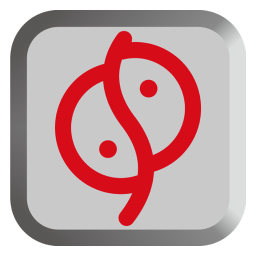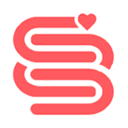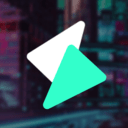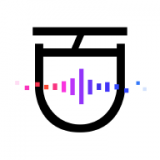excel打印区域怎么设置方法一:
1、打开excel,如下图,这张表格就是把边距调到最边上也不能实现在1张A4打印,可以按以下步骤操作。
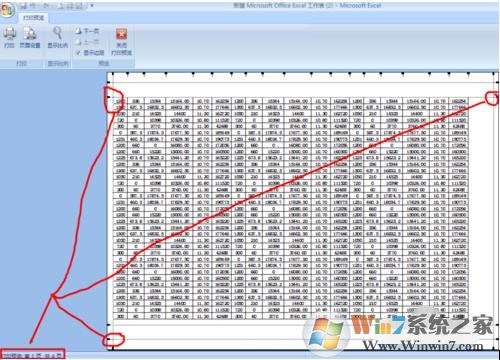
2、打印预览,点击页面设置,弹出窗口,选择页面下“缩放比例”,用小三角调整,这张表我们把缩放比例调整到85%,就可以打印在1张A4纸上了。

3、然后点击确定,关闭预览即可完成设置。接下去就可以打印在一张A4纸上了。
excel打印区域怎么设置方法二:
选中打印区域后点击页面设置——》打印区域小箭头——》设置打印区域。这就会设置你需要打印的区域了。
但是有一个问题就出来了,默认它会100%显示,那么有可能你的内容多而分成了几页,那么就可以把一些内容给分割开了,就不连续了,怎么办呢,怎么设置自己的每页的打印区域呢,接着往下看。
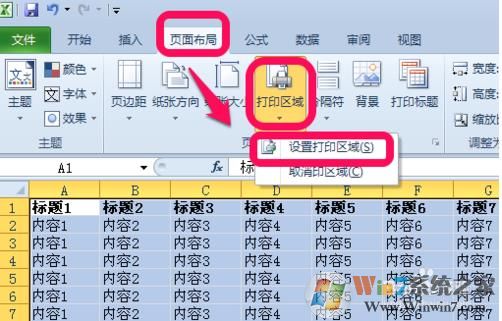
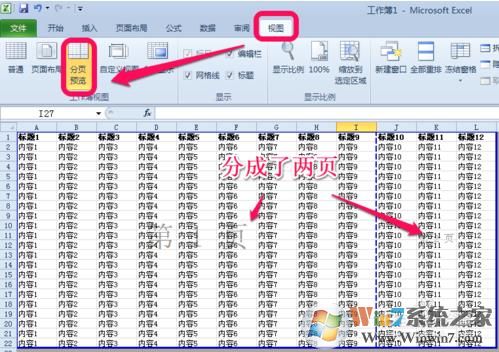
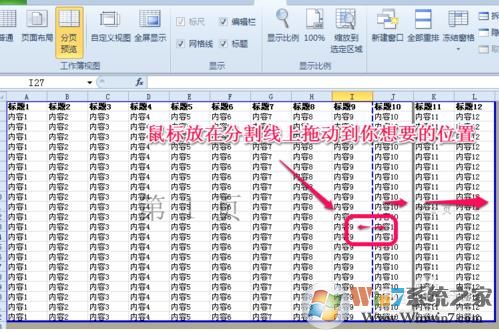
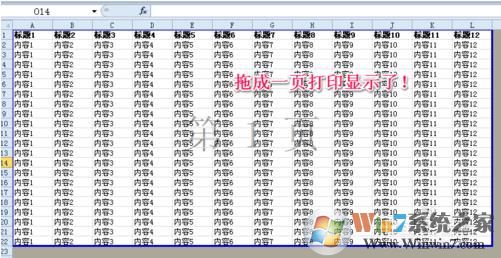
那么你可以拖动横竖到相应的合理位置,随心所欲,很方便吧。
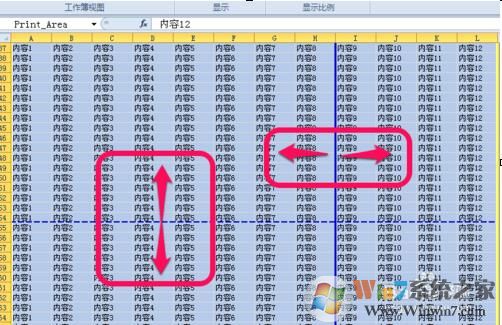
以上就是两种设置Excel打印区域的方法了,一种是按页面设置,一种则是按选择的区域设置。